加粗CAD多线段的操作步骤
返回加粗CAD多线段的操作步骤
使用CAD进行设计工作的时候,我们绘制出来的多段线大部分都很细的,如果我们想要粗一点的多线段,要如何加粗这些多段线呢?今天我们就跟大家介绍一下加粗多段线的操作步骤。
1、首先打开40001百老汇CAD软件
2、打开需要进行修改的图形文件,如下图所示
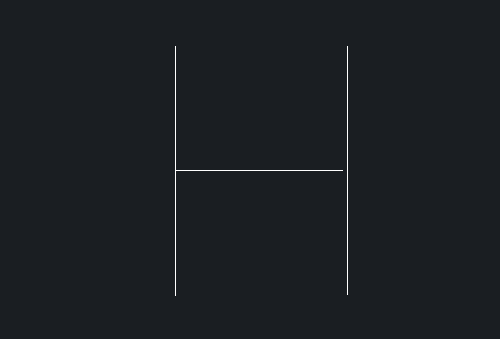
3、使用鼠标框选整个多段线图形,在这基础上点击鼠标的右键,在弹出的选择框中找到并点击“特性”按钮
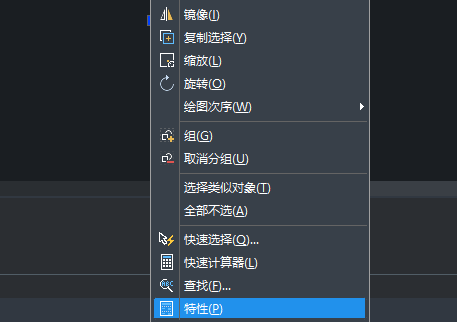
4、在弹出的“特性选项栏”,我们找到这里几何图形部分下的“全局宽度”选项,全局宽度的默认值为0,我们在这里将其修改为25,回车确认
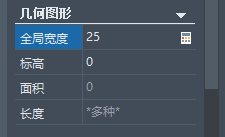
5、确定之后多线段就被加粗了,如下图所示
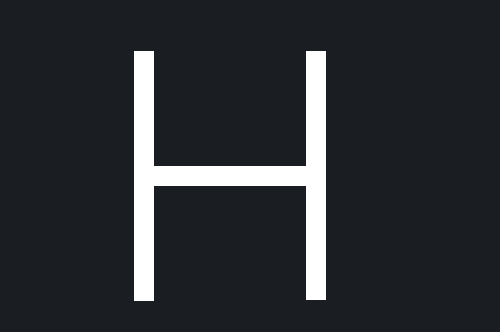
推荐阅读:40001百老汇CAD
推荐阅读:40001百老汇峰会



























